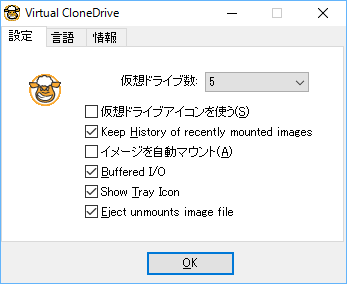イメージファイルをマウントし、仮想 CD/DVD/Blu-ray ドライブとして読み込むことができるようになるソフトです。
関連付けることでダブルクリックするだけで自動でマウントできるようになります。
設定の仮想ドライブ数を調整することで、1~15個まで同時にマウントでき、よくマウントするイメージファイルは履歴からすぐにマウントすることもできます。
また、Windows 再起動後もそのままマウントし続けるように設定することも可能です。
Virtual CloneDrive の使い方
ダウンロード と インストール
- 提供元サイトのダウンロードページへアクセスし、「ダウンロード」ボタンをクリックしてダウンロードします。
- ダウンロードしたセットアップファイル(SetupVCD.exe)からインストールします。
使い方
イメージファイルをマウントする
マウントする
本ソフトを起動すると、システムトレイに
次の方法でイメージファイルを仮想 CD/DVD/Blu-ray ディスクとしてマウントできます。
- タスクトレイの

- エクスプローラーの仮想ドライブ上の右クリックメニューから「Virtual CloneDrive」⇒「マウント」をクリックする
- 関連付けされたイメージファイルをダブルクリックする
- 関連付けされたイメージファイルの右クリックメニュー「マウント」⇒「Drive F:」をクリックする
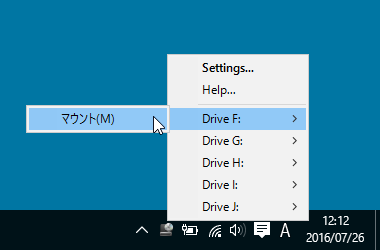
タスクトレイアイコンの右クリックメニュー
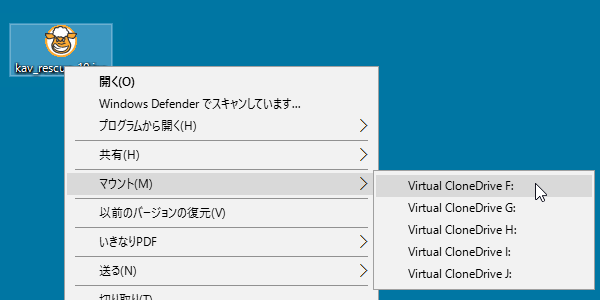
関連付けされたイメージファイルの右クリックメニューからマウント
アンマウントする
次の方法でアンマウントできます。- タスクトレイの

- エクスプローラーの仮想ドライブ上の右クリックメニューから「取り出し」または「VCD」⇒「取り出し」をクリックする
- 関連付けされたイメージファイルの右クリックメニュー「取り出し」をクリックする
設定
タスクトレイの
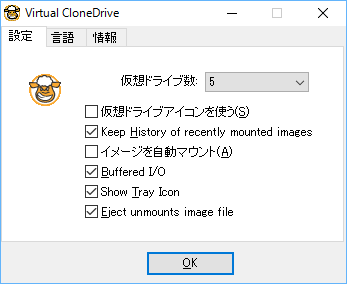
設定 - 設定
次の設定が可能です。
- 仮想ドライブ数
仮想ドライブ数を1~15まで設定します。最大15のイメージファイルを同時にマウントできます。 - 仮想ドライブアイコンを使う
エクスプローラーに表示されるマウントしたイメージファイルのアイコンを本ソフトのアイコンに設定できます。 - Keep History of recently mounted images
最近使った履歴を残します。 - イメージを自動マウント
チェックを入れると、Windows 再起動後でもアンマウントされず、マウントされたままとなります。 - Buffered I/O
- Show Tray Icon
タスクトレイのアイコンを表示します。 - Eject unmounts image file
対応フォーマット
ISO, BIN, IMG, UDF, DVD, CCD など
更新履歴
Version 5.5.2.0 (2020/02/27)
- 修正:5.5.1.0 で導入されたバグ、ElbyCDIO は Windows Server OS、Windows XP、Windows Vista では機能しませんでした
- いくつかのマイナーな変更と改善
Version 5.5.1.0 (2020/02/24)
- New:ElbyCDIO ドライバーの更新
- New:Windows 8 以降で CPU 負荷がわずかに減少しました
- 修正:一部の UDF イメージが VCDmount をクラッシュさせる可能性がありました
- 変更:Windows 2000 はサポートされなくなりました
- いくつかのマイナーな変更と改善
Version 5.5.0.0 (2016/01/13)
- 新規:インストール中に発生する可能性のあるdllサイドロード攻撃を防止します
- 修正:HelpLauncher が Windows 10 でハングする可能性がありました
- いくつかのマイナーな変更と改善